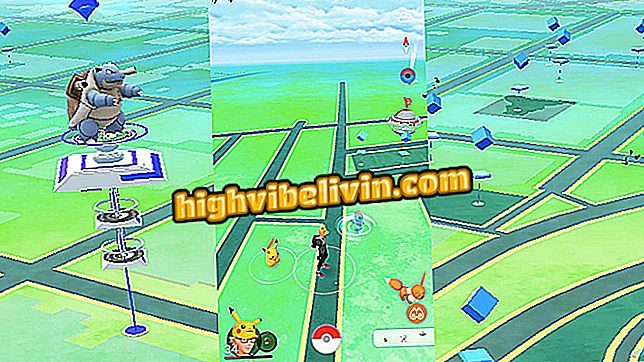Miten luodaan tehtäväluetteloita Microsoft To-Do -ohjelmalla PC: lle
To-Do on Microsoft-sovellus, jonka avulla voit luoda tehtäväluetteloita tietokoneellasi. Sovellus synkronoi mobiiliversiossa luodun sisällön ja osakeluettelot ystävien kanssa toimimaan yhteistyössä. Lisäksi ohjelma tukee offline-luetteloiden luomista poistamalla kilpailijat, jotka toimivat vain selaimessa aina aktiivisen yhteyden avulla. Työkalu julkaistiin ensin älypuhelimille, mutta se on nyt saatavilla Windows 10: lle, jossa se on ladattavissa ilmaiseksi Microsoft Storesta. Seuraavassa on ohjeita To-Do-toiminnon hallinnoimiseksi tietokoneesi tehtävissä seuraavassa opetusohjelmassa.
Microsoftin joukkueet voittavat ilmaisen version; miten käytät

Microsoft To-Do -toiminnon avulla voit luoda offline-tehtäväluetteloita Windows 10: ssä
Vaihe 1. Lataa ja asenna To-Do ilmaiseksi Microsoft Storesta Windows 10: ssä;

Lataa Microsoft To-Do tietokoneeseen, jossa on Windows 10
Vaihe 2. Sovellus kirjautuu automaattisesti kirjautuneen tilisi avulla tietokoneeseen. Oletuksena se luo kaksi kiinteää luetteloa: "Oma päivä" ja "Tärkeä". "To-Do" -osiossa yhdistyvät kaikki aktiiviset tehtävät yhdessä ryhmässä. Luo kohteita luettelossa valitsemalla Lisää odottava tehtävä. Luo kohteet nopeasti ja paina Enter-näppäintä.

Luo odottavat tehtävät Microsoft To-Do -palvelussa
Vaihe 3. Avaa valikkopaneeli napsauttamalla oikeassa yläkulmassa olevaa valikkoa.

Käytä lisää luettelovaihtoehtoja Microsoft To-Do -ohjelmassa
Vaihe 4. Lisää muistutus, toimituspäivä ja määritä, toistetaanko tehtävä itse ajan myötä;
Aseta muistutukset, ajoitus ja toisto Microsoft To-Do -ohjelmassa
Vaihe 5. Valitse "Lisää vaihe", jos haluat luoda kyseiseen tehtävään liittyviä osia;
Luo alitehtävät Microsoft To-Do -kohdassa
Vaihe 6. Vaikka sinulla on jo valmiita luetteloita, To-Do-toiminnolla voit luoda niin monta kuin haluat. Muokattujen luetteloiden nimi voi muuttua ja tuoda lisävaihtoehtoja, kuten jakotoimintoa, jota voi käyttää oikeassa yläkulmassa;

Luo uusia jaettavia luetteloita Microsoft To-Do -ohjelmaan
Vaihe 7. Aktivoi jakamislinkki, jos haluat kopioida osoitteen tehtäväluettelosta ja lähettää sen ystäville. Tietoja hallittaessa he voivat käyttää Internet-luetteloa ja muokata tiimin sisältöä;

Luo tehtäväjako-linkki Microsoft To-Do -ohjelmaan
Vaihe 8. Luettelon valikossa on muita ominaisuuksia, kuten teeman valinta ja tehtäväjärjestys tärkeyden mukaan, päivämäärä, aakkosjärjestys ja muut muuttujat.

Muokkaa teemaa ja kohteiden järjestystä Microsoft-tehtäväluettelossa
Mikä on kaikkien aikojen paras Windows? Jätä mielipiteesi foorumista.

Microsoft Excelissä valmiit laskentataulukot lomasi järjestämiseksi